In questo video ho mostrato come scaricare gratuitamente, installare su PC Windows 10, configurare ed utilizzare il CCS64, un emulatore per Commodore 64, che si installa su PC Windows 10.

All’interno del video, al minuto 13:50, si parla anche del VICE (un altro emulatore per diversi tipi di Commodore): trovate tutti i passaggi in questa pagina.
Scaricare gratuitamente CCS64: emulatore per Commodore 64
Per scaricare CCS64 è bene cercare proprio il sito ufficiale. Sconsiglio di scaricare CCS64 da altri siti, anche perché potrebbero essere versioni vecchie, potrebbero esserci dei virus oppure altri programmi che non ci interessano.
Questo è il sito ufficiale di CCS64: www.ccs64.com.
CCS64 – A Commodore 64 Emulator – By Per Håkan Sundell

La sezione del download si trova leggermente più in basso della pagina. L’ultima versione è un po’ datata, però funziona bene!
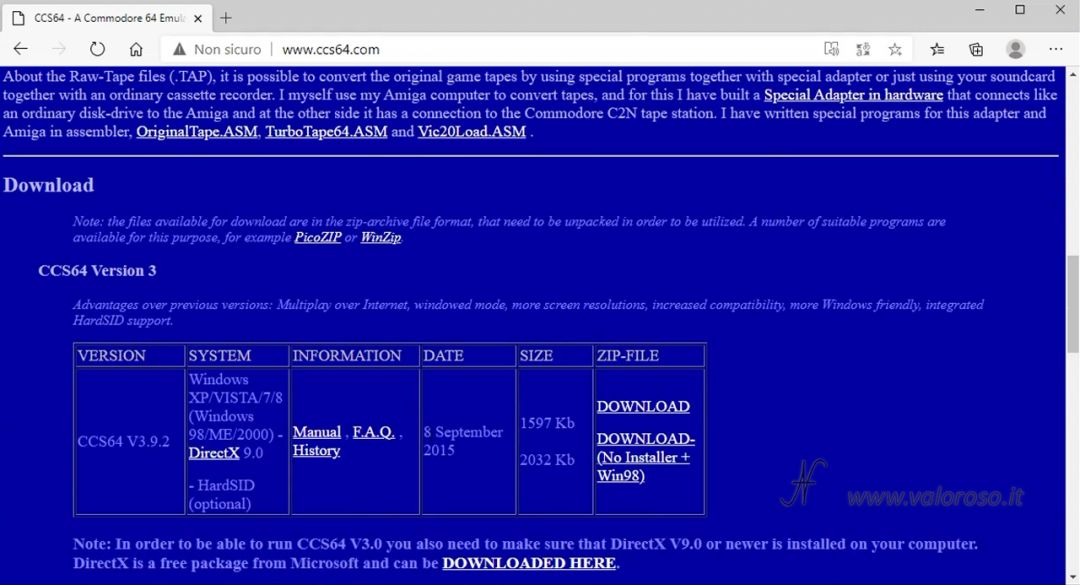
Come installare CCS64 su PC Windows 10
Per l’installazione, bisogna espandere (scompattare) il file ZIP che si è scaricato, estraendo i due file presenti all’interno.
Nel video in alto alla pagina, è ben mostrato come seguire tutti i passaggi per installare CCS64: l’emulatore per Commodore 64.
Dapprima bisogna avviare setup.exe, per poi installare i componenti aggiuntivi e l’emulatore stesso.

Ho notato che, durante l’installazione, c’è un problema di versioni. Sul sito di CCS64 si scarica la versione 3.9.2. Quando si installa il prodotto, la versione sembra essere la 3.9.1. Il collegamento creato nel menu di avvio è della versione 3.8!
Alla fine, però, l’emulatore CCS64 si installa nella versione corretta: la 3.9.2.
Avviare e configurare l’emulatore per C64: CCS64
Per avviare CCS64, è sufficiente cliccare sull’icona che si forma nel menu di avvio dopo l’installazione.
Per aprire dei programmi, dei giochi e delle utility per Commodore 64, con l’emulatore CCS64, è possibile seguire due modalità:

- dall’esterno dell’emulatore, quindi partendo dall’Esplora File di Windows 10;
- dall’interno dell’emulatore CCS64.
L’emulatore supporta diversi tipi di file:
- i programmi, utilità e giochi in PRG, P00, P01;
- le immagini dei dischi D64, G41, G64;
- i nastri T64 e TAP;
- le cartucce e le interfacce in CRT;
- i congelamenti della memoria (freeze) in C64.
Il primo file che proviamo ad aprire è un programmino in Basic che ho realizzato io: quello per pilotare la macchina telecomandata.
Lo apriamo dall’Esplora File. Bisogna premere, con il tasto destro del mouse, sul file da caricare. Cliccare con il tasto sinistro del mouse su Apri con e poi scegliere il programma dell’emulatore, cercando CCS64.exe nella cartella dei programmi C:\Program Files (x86)\Computerbrains C.C.S\CCS64 V3.9.1 (o il percorso che avete indicato in fase di installazione).
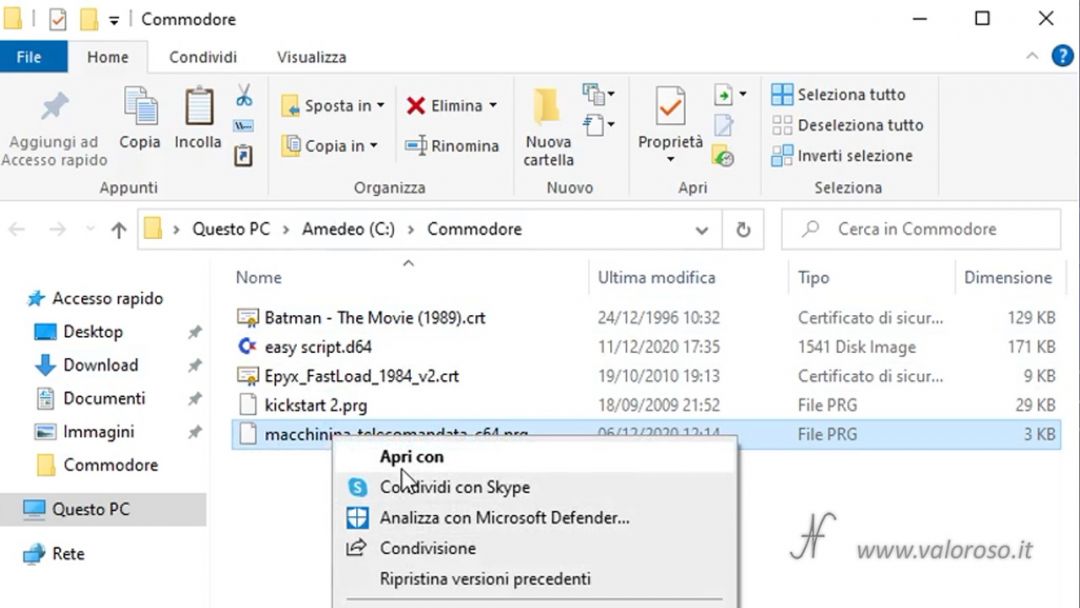
La prima cosa che dobbiamo fare è controllare la configurazione dell’emulatore. In particolare, per utilizzare il mio programma in Basic, bisogna collegare il joystick alla porta 2. Bisogna emularlo con il tastierino numerico della tastiera.
Per impostare il joystick in CCS64, utilizzare i menu: Options, Input.
C’è la possibilità di emulare il joystick con Key-Set 2, che corrisponde al tastierino numerico a destra della tastiera del vostro PC.
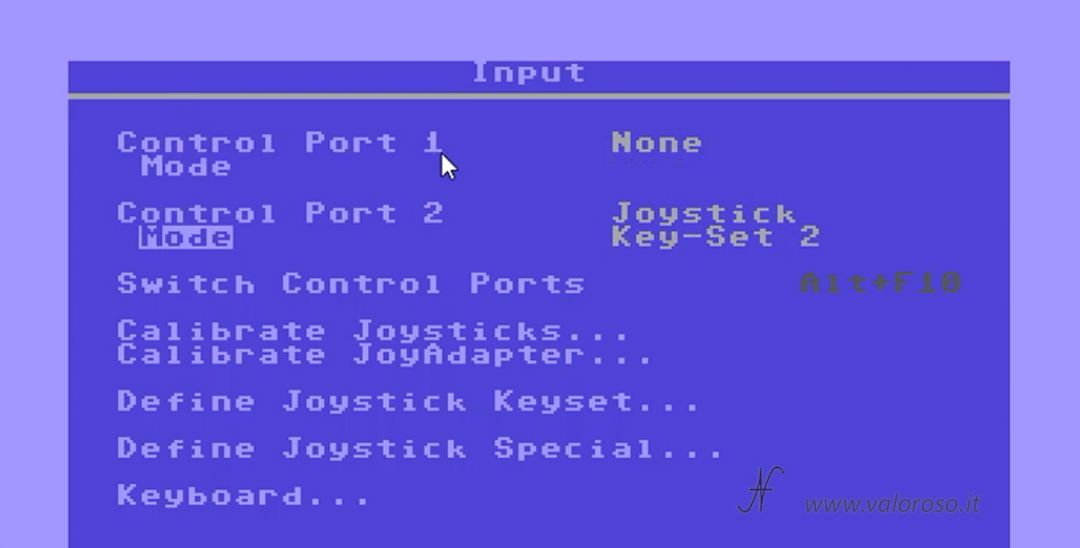
Quindi, dal tastierino numerico, è possibile premere i vari pulsanti per emulare il joystick:
- 8 avanti;
- 2: indietro;
- 4: sinistra;
- 6: destra;
- CTRL (control): fire.
I pulsanti possono essere premuti anche contemporaneamente: ad esempio 8, 6 e CTRL per andare avanti/destra e sparare.
Come si può notare, CCS64 è abbastanza ricco di menu con diverse opzioni.
Una cosa interessante, per cui ho optato anche per questo emulatore (e non soltanto per il VICE), è la possibilità di caricare e salvare i programmi in Basic direttamente dal menu dell’emulatore, quindi senza dover digitare il comando SAVE, per poi trovare il file all’interno di un immagine di un disco virtuale (D64). In questo caso è possibile salvare il programma in Basic, direttamente in un file PRG dopo averlo realizzato all’interno dell’emulatore.
E’ anche possibile caricare un programma dall’interno dell’emulatore, senza passare dall’Esplora File di Windows.
Dopo aver avviato l’emulatore, utilizzare il menu File, Load and Run…
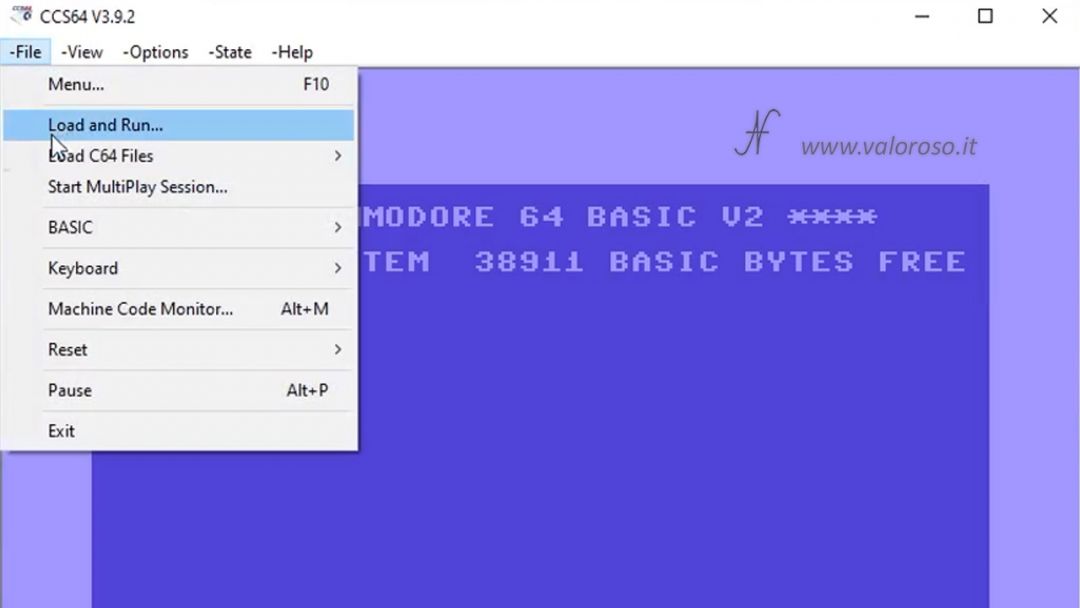
Nel video, ho aperto Easy Script, un programma di video scrittura che si trova in un dischetto virtuale D64.
Dopo aver selezionato il file, l’emulatore CCS64 per Commodore 64 lo avvia direttamente. Per vedere quello che si trova all’interno del dischetto, possiamo dare un hard reset alla macchina, utilizzando il menu File, Reset, C64 – Hard.
Il dischetto virtuale D64 rimane collegato all’emulatore, però il Commodore è nella schermata di avvio.
E’ quindi possibile vedere cosa si trova all’interno del dischetto, con i classici comandi in Basic:

LOAD"$",8 LIST
E’ anche possibile avviare il primo programma della lista con:
LOAD"*",8 RUN
Credits: nel video tutorial, la SID music è ACE II di Rob Hubbard.
